Docker 部署 Microsoft SQL Server 指南
文章目录
- 部署方案对比
- 一、Docker 命令行方式
- 1. 拉取官方镜像
- 2. 创建本地数据目录(用于持久化)
- 3. 运行容器命令(最关键的步骤)
- 3.1 参数说明表
- 3.2 密码复杂度要求
- 4. 检查容器状态
- 5. 查看日志以排查问题
- 6. 连接测试
- 二、Docker Compose 方式
- 1. 创建项目目录和文件
- 2. 创建 docker-compose.yml 文件
- 3. 启动容器
- 总结
部署方案对比
| 特性 | Docker 命令行方式 | Docker Compose 方式 |
|---|---|---|
| 适用场景 | 快速测试、简单部署、临时使用 | 正式部署、复杂应用、多环境配置、需要版本控制 |
| 配置管理 | 单行命令,难以复用 | 声明式 YAML 文件,易于管理和版本控制 |
| 持久化 | 需手动指定主机绝对路径 | 支持命名卷和相对路径,管理更方便 |
| 安全性 | 密码在命令历史中可见 | 可通过 .env 文件隔离敏感信息 |
| 管理复杂度 | 简单 | 需要编写 YAML 文件 |
| 扩展性 | 较差 | 极佳,可轻松定义多服务应用 |
一、Docker 命令行方式
这种方式直接使用 docker run 命令,适合快速测试和简单部署
1. 拉取官方镜像
从 Microsoft Container Registry 拉取 SQL Server 2022 的最新 Linux 镜像
docker pull mcr.microsoft.com/mssql/server:2022-latest
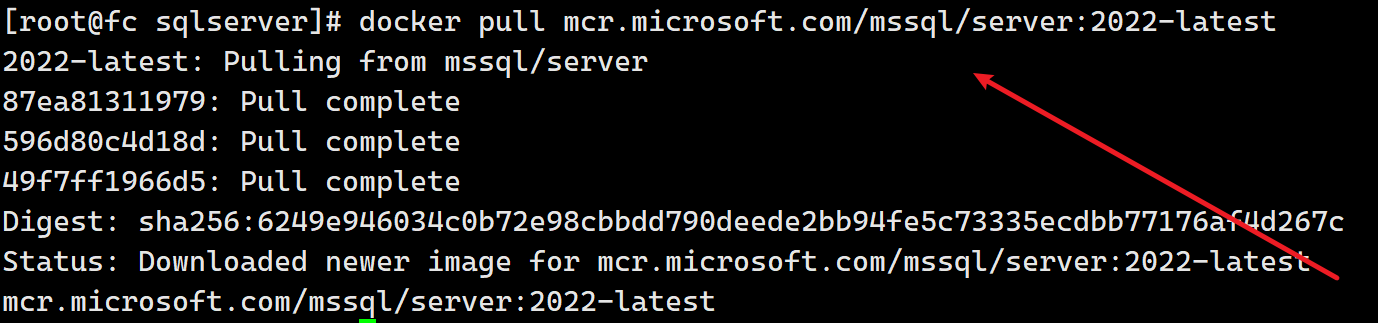
- 注意:如需其他版本(如 2019),将标签改为
:2019-latest
2. 创建本地数据目录(用于持久化)
为了避免容器删除后数据丢失,需要在宿主机上创建一个目录来映射容器内的数据存储位置
mkdir -p /usr/local/docker/sqlserver/data
3. 运行容器命令(最关键的步骤)
docker run -d \--name sql-server \-e "ACCEPT_EULA=Y" \-e "MSSQL_SA_PASSWORD=sqlserver@7740" \-e "MSSQL_PID=Developer" \-p 1433:1433 \-v /usr/local/docker/sqlserver/data:/var/opt/mssql \--memory="4g" \--restart unless-stopped \--user root \mcr.microsoft.com/mssql/server:2019-latest
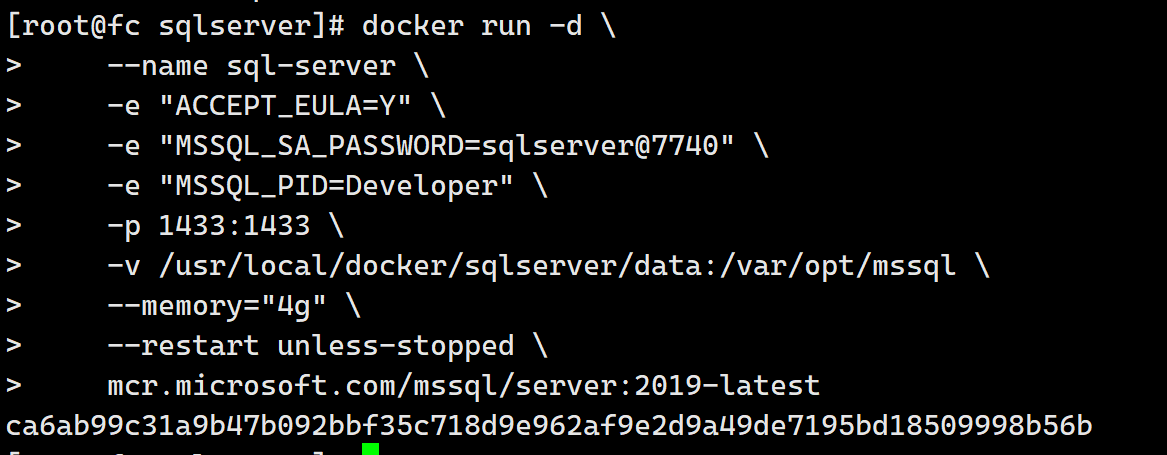
3.1 参数说明表
| 参数 | 说明 | 必要性 |
|---|---|---|
-d | 后台运行容器(守护模式) | 可选 |
--name sql-server | 指定容器名称 | 可选 |
-e "ACCEPT_EULA=Y" | 接受最终用户许可协议 | 必须 |
-e "MSSQL_SA_PASSWORD=..." | 设置sa用户密码(需符合复杂度要求) | 必须 |
-e "MSSQL_PID=Developer" | 指定版本(Developer/Express/Standard/Enterprise) | 可选 |
-p 1433:1433 | 端口映射(主机端口:容器端口) | 必须 |
-v /host/path:/var/opt/mssql | 数据持久化挂载(主机路径:容器路径) | 推荐 |
--memory="4g" | 限制容器最大内存使用 | 推荐 |
--restart unless-stopped | 设置自动重启策略(除非手动停止) | 推荐 |
3.2 密码复杂度要求
- 长度至少8个字符
- 包含以下字符类型中的至少三种:
- 大写字母(A-Z)
- 小写字母(a-z)
- 数字(0-9)
- 特殊符号(如!@#$%^&*)
4. 检查容器状态
运行后,使用以下命令查看容器是否成功启动:
docker ps

- 如果状态(STATUS)显示为
Up ...,则表示运行成功。如果显示为Exited,说明启动失败,需要查看日志
5. 查看日志以排查问题
- 错误示例

docker logs sql-server
- 常见启动失败原因:
- 密码不符合复杂性要求
- 没有设置
ACCEPT_EULA=Y - 宿主机端口已被占用(更改
-p参数即可) - 配置的挂载目录没有访问权限
sudo chmod -R 777 /usr/local/docker/sqlserver/data
6. 连接测试
容器运行后,你可以使用任何客户端工具连接
- 服务器:
ip - 身份验证: SQL Server 身份验证
- 登录名:
sa - 密码: 你在
MSSQL_SA_PASSWORD中设置的密码 - 端口: 如果你映射的是
1433,直接使用即可
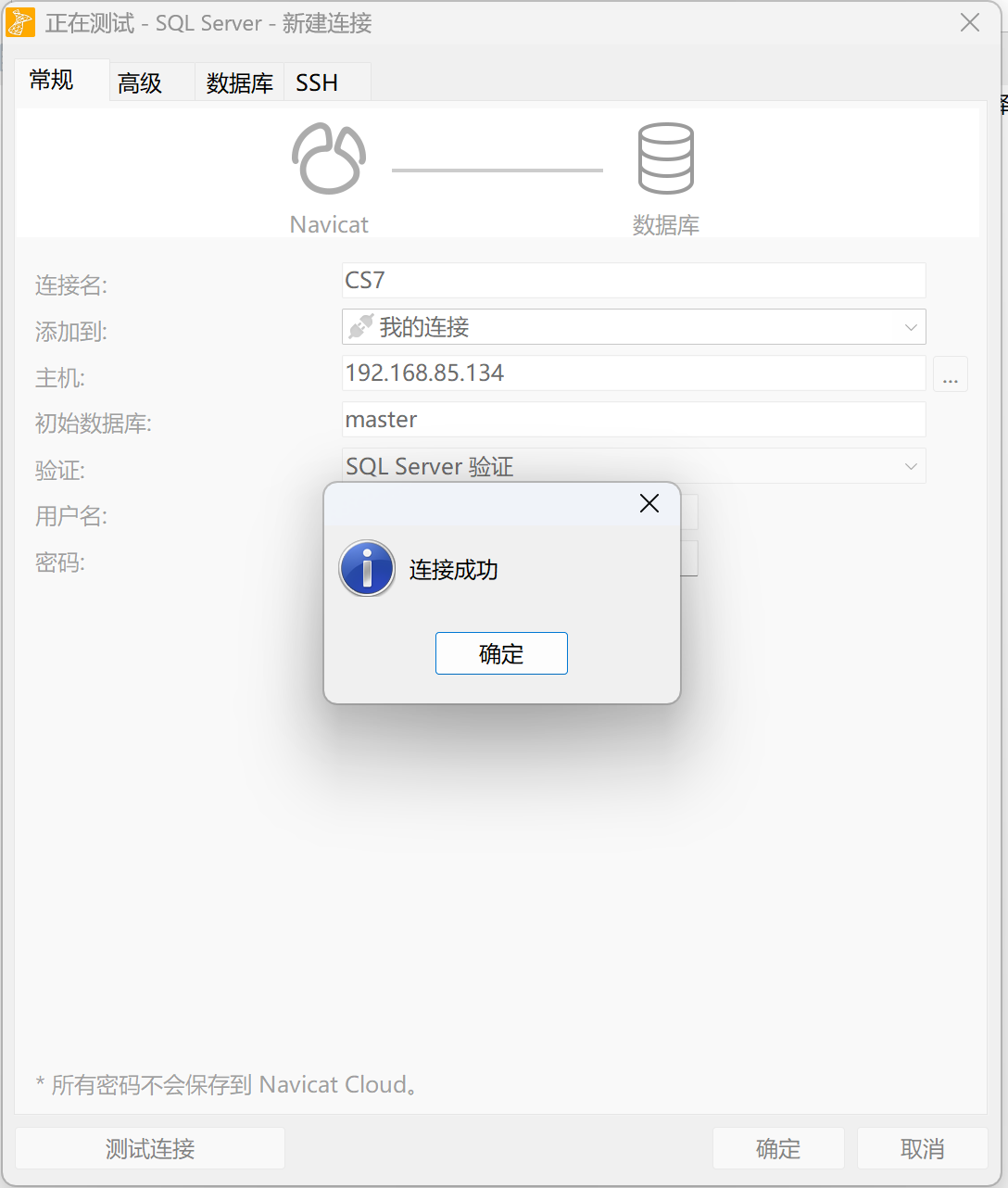
常用管理命令:
* 停止容器: docker stop sql-server
* 启动容器: docker start sql-server
* 重启容器: docker restart sql-server
* 进入容器内部bash: docker exec -it sql-server bash
* 删除容器 (⚠️ **会丢失未持久化的数据**): docker rm -f sql-server
二、Docker Compose 方式
这种方式使用一个 docker-compose.yml 文件来声明所有配置,更清晰、易于版本控制和复用,特别适合复杂应用和多环境部署
1. 创建项目目录和文件
cd /usr/local
sudo mkdir -p /docker/sql-server && cd /docker/sql-server
mkdir data && sudo chmod -R 777 data
2. 创建 docker-compose.yml 文件
需要提前创建
docker网络:docker network create fc
使用文本编辑器创建该文件,并填入以下内容:
services:mssql:image: mcr.microsoft.com/mssql/server:2019-latestcontainer_name: sqlserverenvironment:- ACCEPT_EULA=Y- MSSQL_PID=Developer- MSSQL_SA_PASSWORD=sqlserver@7740ports:- "1433:1433"volumes:- mssql_data:/var/opt/mssql # 使用命名卷restart: unless-stoppedmem_limit: 4gmem_reservation: 2gcpus: 2.0networks:- fc
volumes:mssql_data: # 定义命名卷
networks:fc:external: true
配置项说明表
| 配置项 | 说明 | 示例值 |
|---|---|---|
image | 使用的Docker镜像 | mcr.microsoft.com/mssql/server:2022-latest |
environment | 环境变量配置 | ACCEPT_EULA=Y, MSSQL_SA_PASSWORD=... |
ports | 端口映射配置 | "1433:1433" |
volumes | 数据卷映射 | mssql_data:/var/opt/mssql |
mem_limit | 内存限制 | 4g |
networks | 网络配置 | 自定义桥接网络 |
(可选)创建 .env 文件管理敏感信息
为了避免将密码硬编码在 YAML 文件中,可以创建一个 .env 文件(与 docker-compose.yml 同目录):
# .env file
MSSQL_SA_PASSWORD=sqlserver@7740
然后修改 docker-compose.yml 中的 MSSQL_SA_PASSWORD 一行:
- MSSQL_SA_PASSWORD=${MSSQL_SA_PASSWORD}
或者
env_file:- .env # 将密码移出docker-compose文件
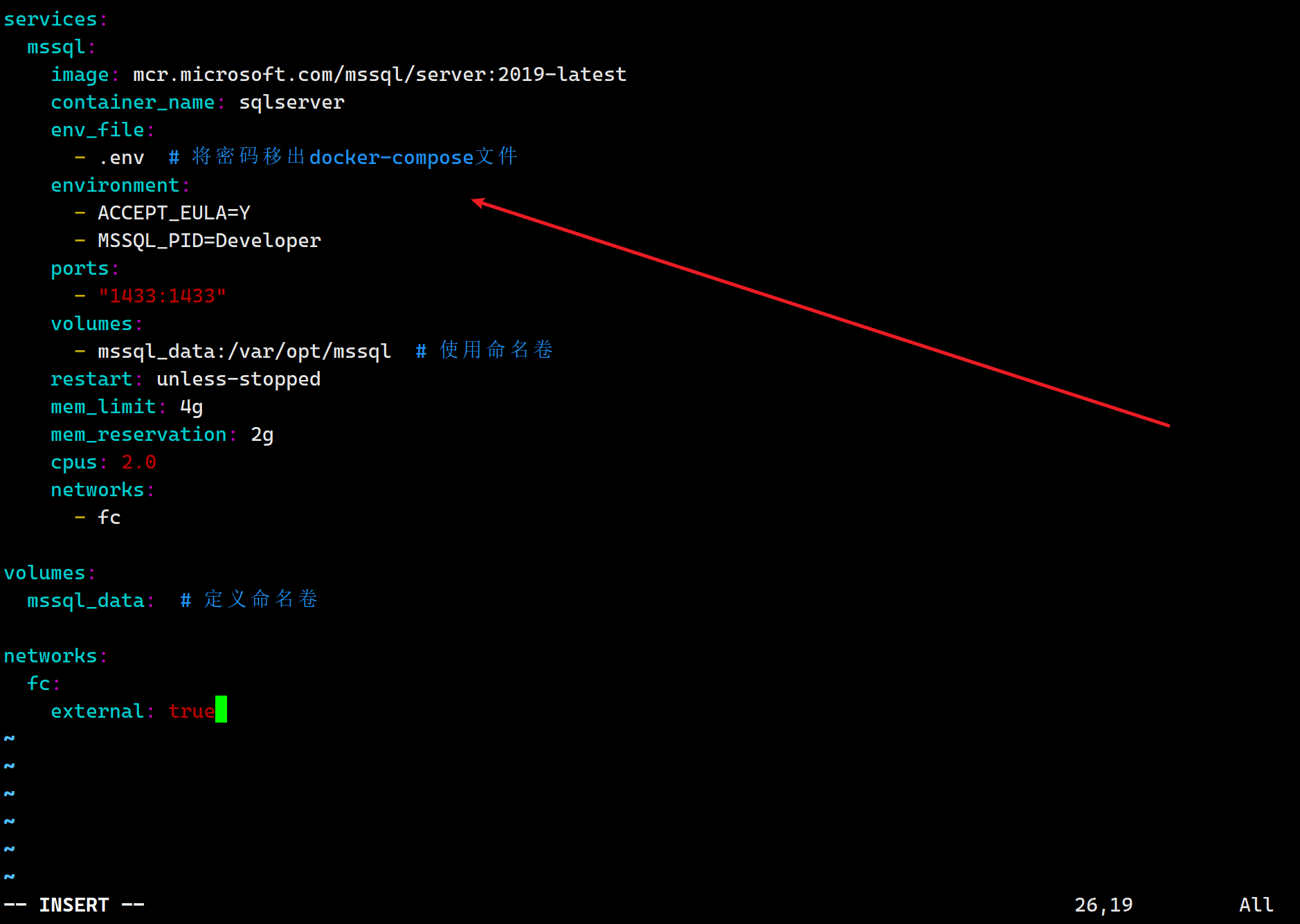
Docker Compose 会自动读取同目录下的 .env 文件并注入变量
3. 启动容器
启动容器前,注意开放防火墙端口:
# 如果使用 firewalld
sudo firewall-cmd --add-port=1433/tcp --permanent
sudo firewall-cmd --reload

然后在包含 docker-compose.yml 文件的目录下,执行:
docker compose up -d

-d同样表示在后台运行- 这个命令会自动拉取镜像(如果本地没有)、创建定义的卷、网络,并启动所有服务
总结
| 特性 | Docker 命令行方式 | Docker Compose 方式 |
|---|---|---|
| 适用场景 | 快速测试、单次运行、简单任务 | 正式部署、复杂应用、多环境、需要版本控制 |
| 配置管理 | 长长的命令,难以记录和复用 | 清晰的 YAML 文件,易于阅读、版本管理和共享 |
| 持久化 | 需手动指定主机绝对路径 | 可使用相对路径(如 ./data),管理更方便 |
| 安全性 | 密码在命令历史中可见 | 可通过 .env 文件隔离敏感信息,更安全 |
| 管理命令 | docker start/stop/rm <name> | docker-compose up/down/start/stop (基于项目) |
| 资源限制 | 在 run 命令中直接指定 | 在 YAML 文件中声明 |
| 扩展性 | 差,运行多个相关容器很麻烦 | 极佳,可以轻松定义多服务应用(如 App + DB) |
PS:如果遇到数据卷挂载权限问题,可以选择使用
user:root或者直接创建数据卷由docker自动管理
